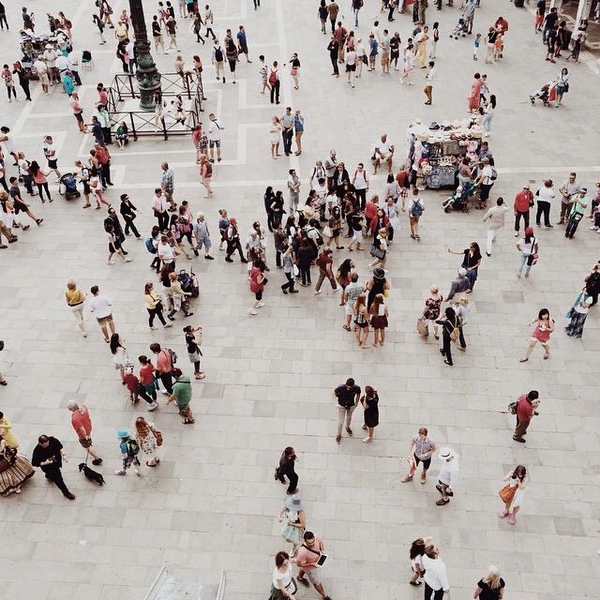3dmax推拉窗模型的建模制作步骤(3dmax推拉窗怎么制作)优质
3dmax怎么制作推拉窗模型?上期。云渲染农场为您带来了3dmax建模画房间的步骤方法详解。推拉窗模型也是常用在室内房屋设计的一种建筑模型。本期。就来和云渲染农场一起看看3dmax推拉窗模型的建模制作步骤吧!
3dmax怎么制作推拉窗模型
步骤一。打开3dmax软件。点击“创建”-“几何体”-“窗”-“推拉窗”。在作图区域绘制任意一个3dmax推拉窗模型。
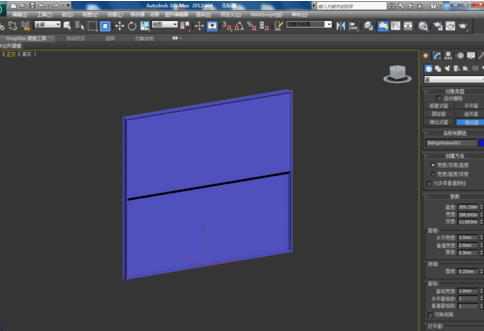
步骤二。点击“修改”。按图示设置好3dmax推拉窗模型的高度。宽度以及深度。完成后。按图示参数对推拉窗的窗框。玻璃。窗格进行设置。并去除“悬挂”前面的勾勾。点击“材质编辑器”。设置一个白色材质球并附加给3dmax推拉窗模型。
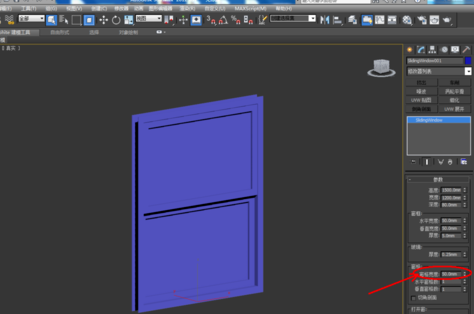
步骤三。选中3dmax推拉窗模型。按住键盘“shift”键拉动复制一个推拉窗模型。点击“修改”。更改推拉窗的高度。宽度以及深度参数的设置。按图示参数对平开窗的窗框。窗扉。玻璃进行调整设置。点击“材质编辑器”。同样附加一个白色材质球。
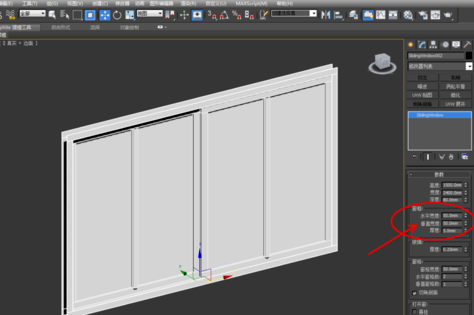
步骤四。点击“渲染”-“渲染设置”。弹出渲染设置框。点击“指定渲染器”-产品级“…”-“Vary-Adv2.10.01”调出vary渲染器。完成后。选中所有3dmax推拉窗模型。点击鼠标右键“转换为”-“转换为可编辑多边形”。
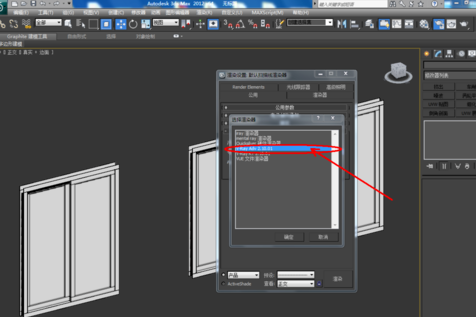
步骤五。点击“材质编辑器”。设置一个白色窗框材质球并附加给两个3dmax推拉窗模型。完成后。选中第一个推拉窗。点击右边工作区中的“面”图标。选中推拉窗中玻璃部分的面。点击“材质编辑器”。按图示设置一个玻璃材质球并附加给玻璃。同样的步骤完成另一个推拉窗模型的制作。
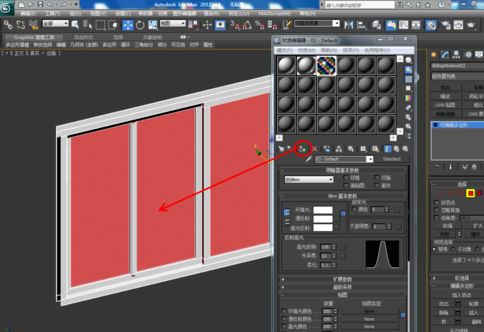
以上就是云渲染农场为您整理的3dmax推拉窗模型的建模制作步骤了。在3dmax里已经有了推拉窗模型的预设。我们只需要修改一下对应的参数。就能够完成3dmax推拉窗模型的建模。大家记住了吗?
更多精选教程文章推荐
以上是由资深渲染大师 小渲 整理编辑的,如果觉得对你有帮助,可以收藏或分享给身边的人
本文地址:http://www.hszkedu.com/25792.html ,转载请注明来源:云渲染教程网
友情提示:本站内容均为网友发布,并不代表本站立场,如果本站的信息无意侵犯了您的版权,请联系我们及时处理,分享目的仅供大家学习与参考,不代表云渲染农场的立场!